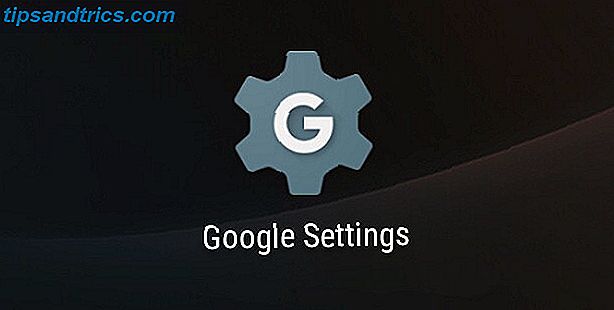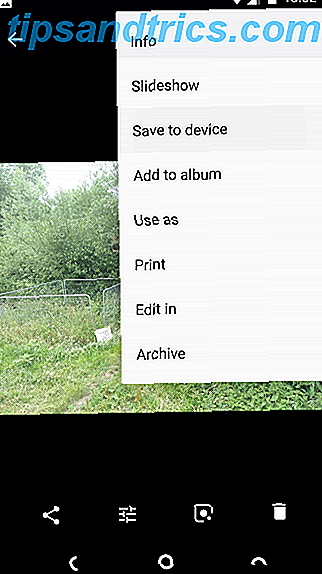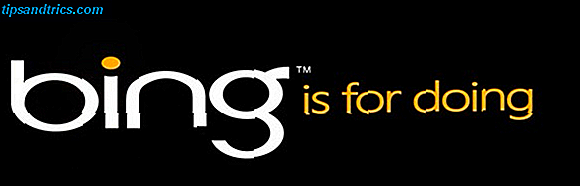Sie können Google Maps ohne Internetzugang verwenden! Die Funktion "Offline-Orte" ist in Google Maps integriert und es gibt viele Gründe, warum Sie sie verwenden sollten.
Vielleicht reisen Sie in ein neues Land und haben keine Daten. Vielleicht haben Sie Ihren Datentarif insgesamt gekürzt, um Geld zu sparen Sparen Sie Geld auf Ihrem Smartphone Bill: Schneiden Sie das mobile Internet Sparen Sie Geld auf Ihrem Smartphone Bill: Schneiden Sie das mobile Internet Wie viel bezahlen Sie für Anrufe und mobiles Internet? Ist Ihr iPhone diese Art von Aufwand wirklich wert? Verwenden Sie Ihr Android-Tablet, um mehr als $ 50 pro Monat zu bezahlen? Weiterlesen . Vielleicht reist du nur regelmäßig zu Orten mit fleckiger Berichterstattung.
Was auch immer Ihr Grund ist, manchmal ist es schön, eine funktionierende Karte in der Tasche zu haben - eine, die keinen Internetzugang benötigt.
Dieses Video erklärt OfflinePlaces ziemlich gut, obwohl es ein paar Jahre alt ist (wie man an dem Vormaterial-Design sehen kann) Android L: Was genau ist Material Design? Android L: Was genau ist Material Design? über Android L und Material Design, aber was genau ist diese neue Design-Philosophie und wie wird es sich auf Android und andere Google-Produkte auswirken? Lesen Sie mehr Schnittstelle). Werfen wir einen Blick darauf, wie der Prozess heute aussieht, sollen wir?
Aber zuerst, das Kleingedruckte
Da Google eine Internetfirma ist, können Sie davon ausgehen, dass einige Dinge offline nicht funktionieren. Offline-Karten geben Ihnen nicht die vollständige Google Maps-Erfahrung - Sie können beispielsweise keine Wegbeschreibungen abrufen. Es ist eher eine Alternative zu einer Papierkarte als eine vollständige Offline-Version von Google Maps.
Hier eine kurze Zusammenfassung der Details:
- Je nach verfügbarem Speicherplatz auf Ihrem Gerät können Sie so viele Offline-Karten herunterladen, wie Sie möchten.
- Karten können je nach Detailbedarf zwischen 3 MB und 20 MB groß sein.
- Karten dauern 30 Tage; An diesem Punkt müssen Sie sie aktualisieren.
- Turn-by-Turn-Anweisungen und Suche funktionieren auf diesen Karten nicht.
- GPS funktioniert, dh Sie können Ihren aktuellen Standort sehen.
Ich habs? Dann lass uns anfangen!
So speichern Sie eine Offline-Karte
Öffnen Sie Google Maps und gehen Sie zu dem Bereich, den Sie herunterladen möchten. In diesem Beispiel lade ich Singapur herunter.
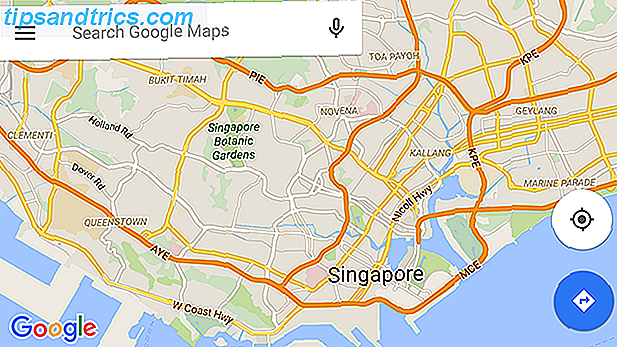
Sobald Google Maps auf den Bereich verweist, den Sie herunterladen möchten, klicken Sie auf die dreizeilige Menüschaltfläche links neben den Worten "Google Maps durchsuchen". Dies bringt Sie zu Ihren Einstellungen.
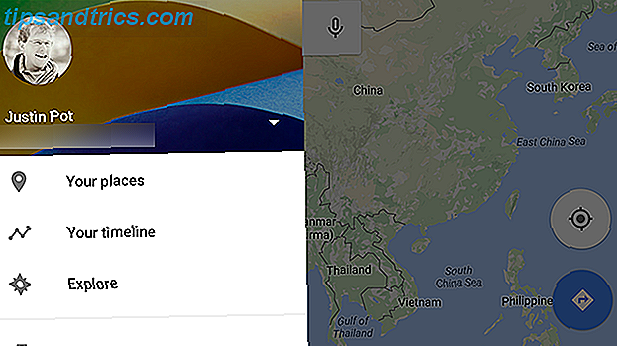
Wenn Sie nicht in Google Maps angemeldet sind, stellen Sie sicher, dass Sie dies tun. Sobald dies erledigt ist, drücken Sie die Option Ihre Orte .
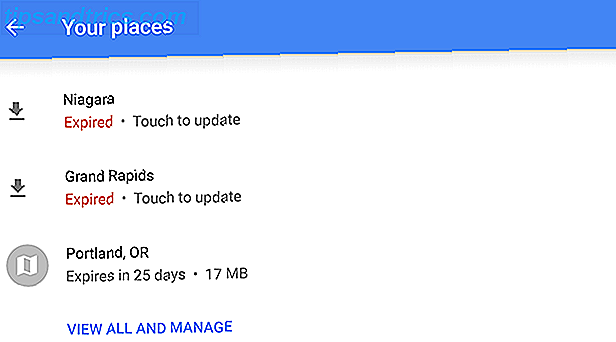
Oben sehen Sie Ihre privaten und geschäftlichen Adressen sowie alle anderen, die Sie Google Maps zum Speichern gegeben haben. Scrollen Sie an diesen vorbei, bis Sie zu den Offline-Orten kommen, wie oben gezeigt. Tippen Sie auf die Option Alle anzeigen und verwalten .
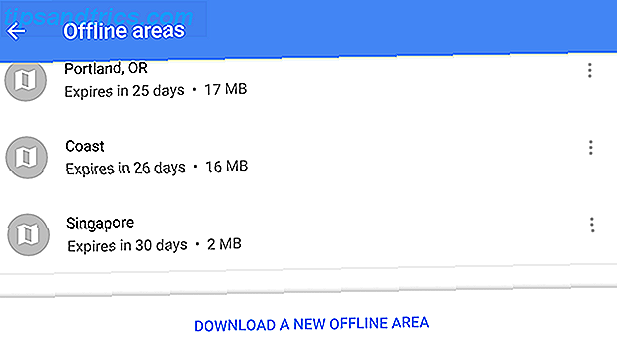
Von hier aus können Sie auf den Button am unteren Bildschirmrand tippen, einen neuen Offline-Bereich herunterladen, um den Framing-Prozess zu starten.
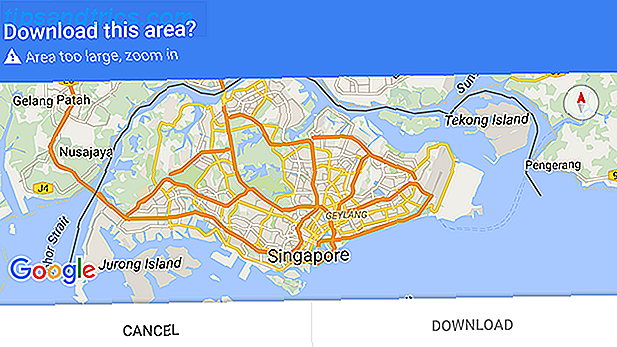
Aus irgendeinem Grund begrenzt Google die Größe von Offline-Karten, unabhängig davon, wie viel Speicherplatz auf Ihrem Telefon verfügbar ist. Schlimmer noch, die Grenze ist völlig willkürlich: Die größte Fläche, die Sie sparen können, ist 50 Quadratkilometer (19 Quadratmeilen).
Wenn der Bereich, den Sie herunterladen möchten, zu groß für Google ist, müssen Sie daher verkleinern. Wenn Sie das tun, wird Ihnen gesagt, dass Sie bereit sind.

Wenn die Karte ein wenig kleiner ist, als Sie sich erhofft haben, können Sie diesen Prozess erneut starten, um mehr Boden zu bedecken.
Wenn Sie mit der Umgebung zufrieden sind, tippen Sie auf Herunterladen . Google startet den Vorgang und informiert Sie, wenn alles gut geht, wenn die Karte für die Offline-Nutzung bereit ist.
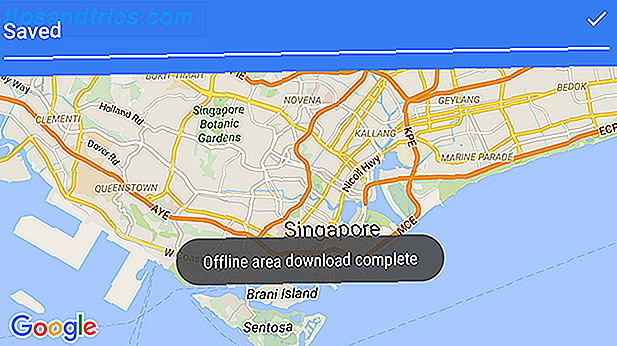
Sie sind fertig! Sie können jetzt in den heruntergeladenen Bereich zoomen, unabhängig davon, ob Sie online sind oder nicht. Die Karte bleibt für bis zu 30 Tage auf Ihrem Telefon und Sie können sie dann erneut herunterladen, indem Sie in Offline Places navigieren und auf die abgelaufenen Karten tippen.
Edit: Ein Leser auf Reddit, Benutzername polux_elm, wies gerade auf einen schnelleren Weg hin, dies zu tun. Navigieren Sie einfach zu dem Bereich, den Sie offline in Karten verwenden möchten, und geben Sie dann "OK" in die Suchleiste ein. Sie werden zu dem Teil springen, an dem Sie zoomen müssen, um Ihre Offline-Karte auszuwählen.
Mögliche Alternativen
Wie oben erläutert, unterliegt Google Maps gewissen Einschränkungen. Es gibt ein willkürliches Limit für die Größe der einzelnen Karten, die Sie herunterladen können (aber auch hier gibt es keine Begrenzung für die Anzahl der Karten, die Sie herunterladen können, so dass Sie möglicherweise umgehen könnten).
Wir haben uns eine Vielzahl von Offline-Karten für Android angeschaut, bevor Sick Of Ihre GPS-App die Datenverbindung abbricht? Versuchen Sie 3 aktualisierte Offline-Karten [Android] Sick von Ihrer GPS-App Datenverbindung Abplatzen? 3 aktualisierte Offline-Karten ausprobieren [Android] Vor nicht allzu langer Zeit hat Chris drei der besten Offline-GPS-Apps für Android behandelt. Seitdem haben viele andere GPS-Apps wichtige Updates veröffentlicht oder erhalten. Sind diese Neulinge im Vergleich zu denen, die von ... Read More bewertet wurden, besser, aber die beste Alternative ist eine, die wir noch nie erwähnt haben.
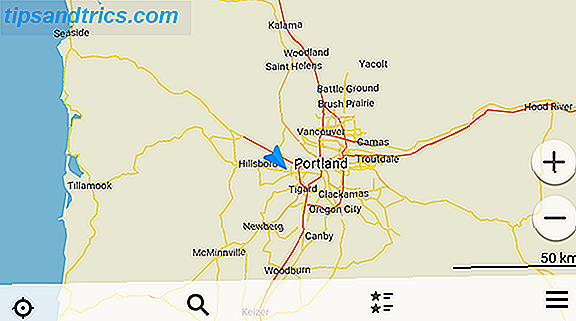
Mit Maps.Me können Sie den gesamten Bundesstaat, die Provinz oder das Land auf Ihr Telefon herunterladen. Außerdem erhalten Sie vollständige Wegbeschreibungen, auch wenn Sie offline sind.
Es bietet nicht alles, was Google tut - es gibt beispielsweise keine Karten für den öffentlichen Nahverkehr -, aber diese Funktionen funktionieren nicht immer mit dem Offline-Modus von Google.
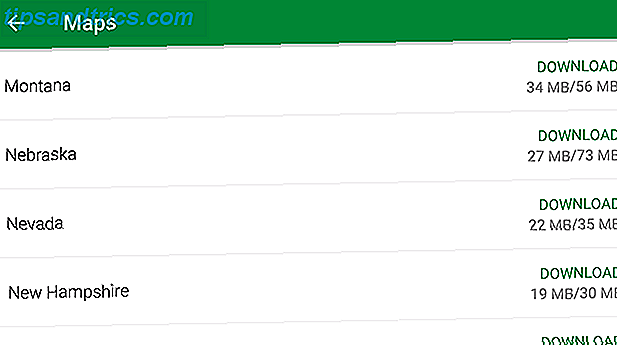
Wir könnten Maps.Me irgendwann einen vollständigen Blick geben, aber jetzt wissen Sie, dass es eine würdige Alternative ist.
Wie werden Sie offline Karten verwenden?
Seit einigen Monaten nutze ich den Offline-Modus von Google, insbesondere während einer kürzlich durchgeführten Hausdurchsuchung. Aber ich möchte wissen, wann Sie es verwenden und aus welchem Grund.
Oh, und wenn Sie mehr über den Kartenservice von Google erfahren möchten, lesen Sie unsere Google Maps-Tipps. Schneller zum Ziel - 10 Google Maps & Navigationstipps Schneller zum Ziel - 10 Google Maps & Navigationstipps Google Maps ist immer noch das leistungsstärkste Mapping Service, trotz allem, was Apple sagen könnte. Egal, ob Sie Google Maps in einem Browser auf Ihrem Desktop oder in einer App auf Ihrem Mobiltelefon verwenden, Google Maps ... Lesen Sie mehr oder lesen Sie unsere aktuelle Liste mit allem, was Sie über Google Maps für Android Google Maps für Android wissen müssen: Alles, was Sie wissen müssen Google Maps auf Android: Alles, was Sie wissen müssen Ist Google Maps auf Ihrem Android-Gerät ein wenig entmutigend? Wir geben dir Deckung. Hier finden Sie alles, was Sie über die Verwendung von Google Maps auf Android wissen müssen. Weiterlesen . Du wirst etwas lernen.